如何用CorelDRAW x4 的钢笔工具制作树叶?
来源:网络收集 点击: 时间:2024-02-18【导读】:
经常会看到一些图片上的树叶,到底是如何做出来的呢?今天教你怎么用CorelDRAW的钢笔工具制作漂亮的树叶。品牌型号:台式机p30系统版本:Windows7 系统12.0软件版本:CorelDRAWx4方法/步骤1/6分步阅读 2/6
2/6 3/6
3/6 4/6
4/6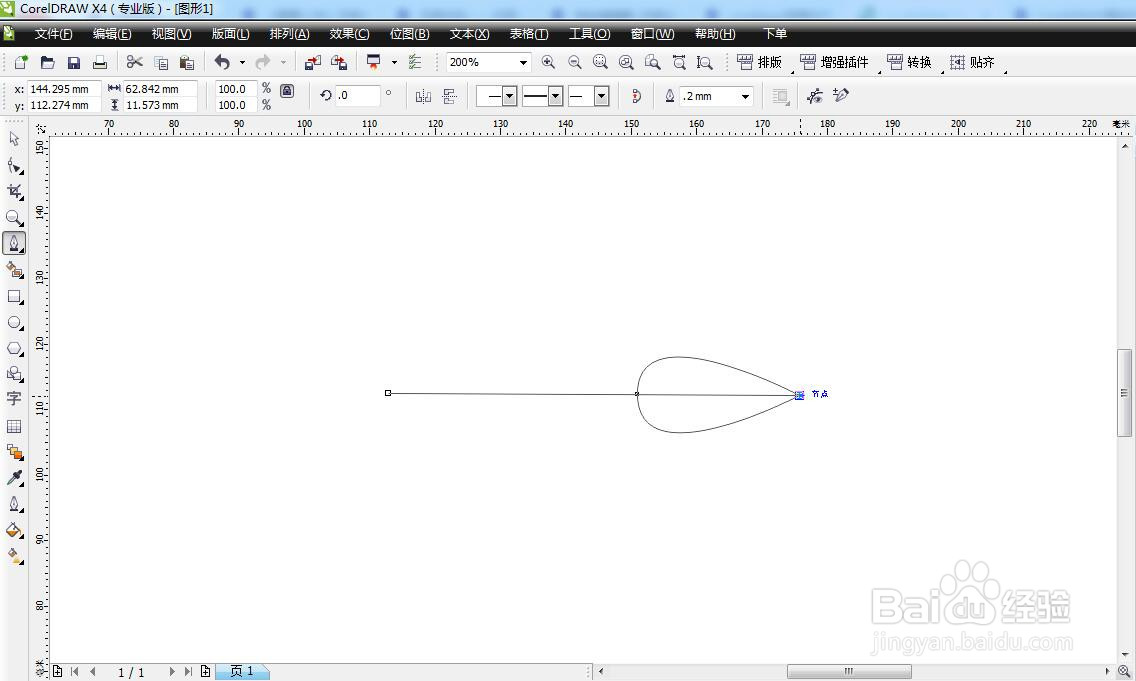 5/6
5/6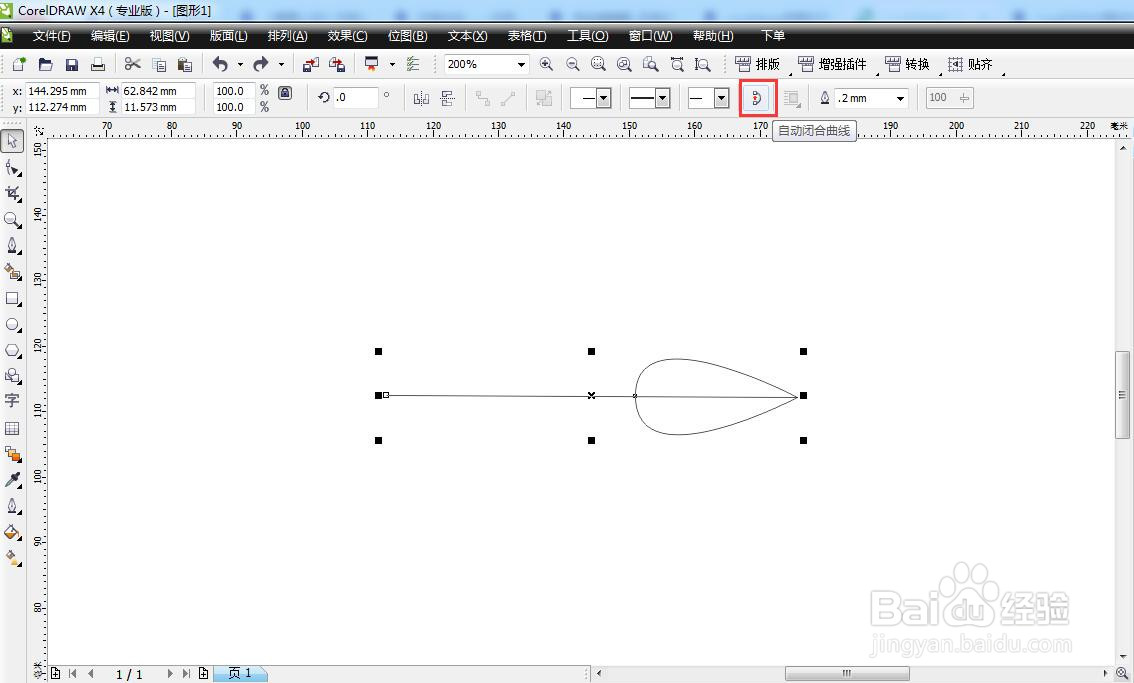 6/6
6/6 总结1/1
总结1/1
打开CorelDRAW x4软件,找到左侧工具栏“钢笔”选项。
 2/6
2/6选择“钢笔工具”,固定一点,在另一侧点击固定另外一点,即成一条直线。
 3/6
3/6在接近中间的位置,垂直向上或向下拖动钢笔工具,形成树叶一侧的弧形。
 4/6
4/6然后点击右侧固定的点,即形成树叶的形状。
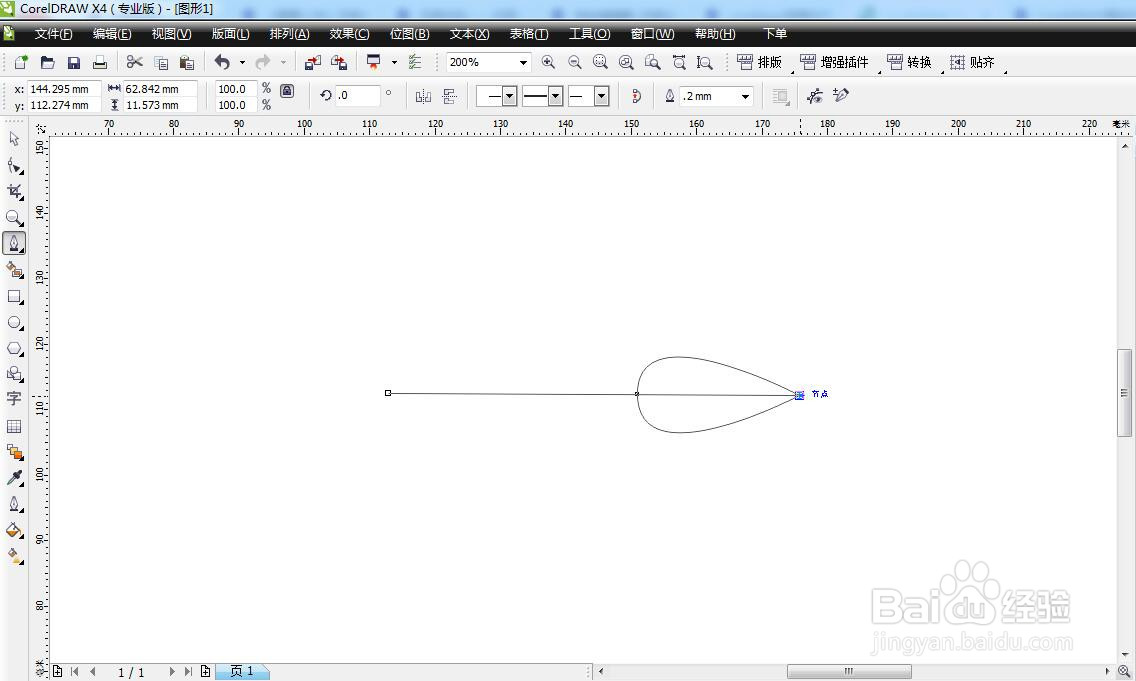 5/6
5/6点击图形,找到上端工具栏的“自动闭合曲线”工具,闭合曲线。
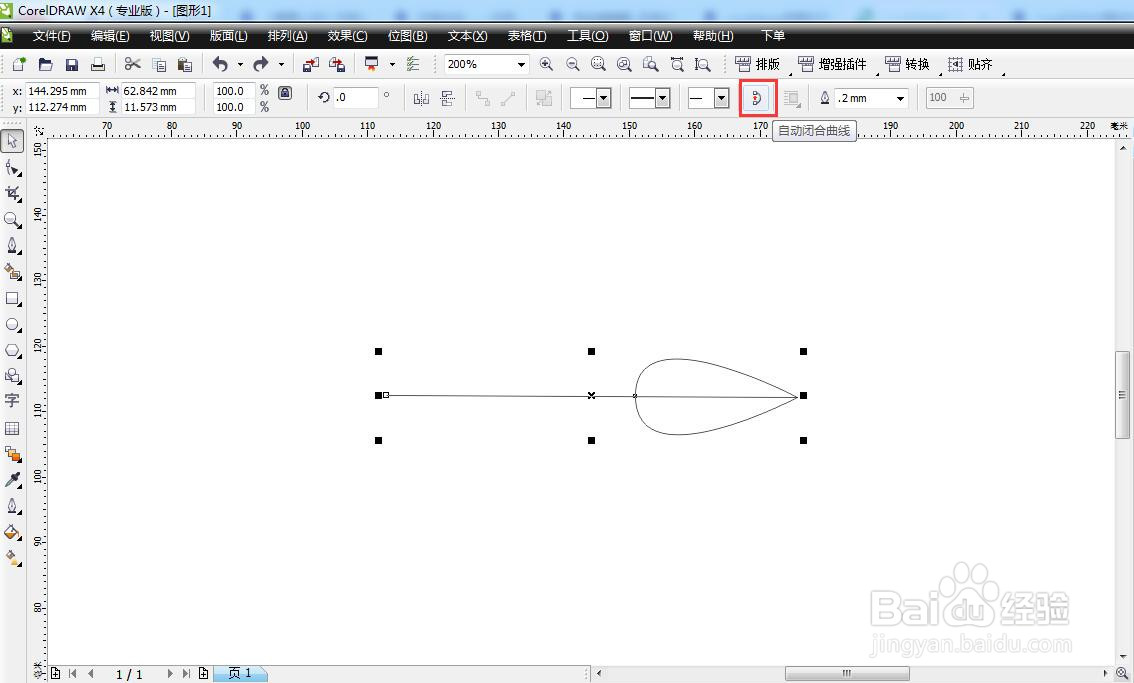 6/6
6/6选择调色板颜色,给树叶上色。可以再用“钢笔工具”画出叶脉。漂亮的树叶就制作完成了。
 总结1/1
总结1/11.打开CorelDRAW x4软件,找到左侧工具栏“钢笔”选项。2.选择“钢笔工具”,固定一点,在另一侧点击固定另外一点,即成一条直线。3.在接近中间的位置,垂直向上或向下拖动钢笔工具,形成树叶一侧的弧形。4.然后点击右侧固定的点,即形成树叶的形状。5.点击图形,找到上端工具栏的“自动闭合曲线”工具,闭合曲线。6.选择调色板颜色,给树叶上色。可以再用“钢笔工具”画出叶脉。漂亮的树叶就制作完成了。
版权声明:
1、本文系转载,版权归原作者所有,旨在传递信息,不代表看本站的观点和立场。
2、本站仅提供信息发布平台,不承担相关法律责任。
3、若侵犯您的版权或隐私,请联系本站管理员删除。
4、文章链接:http://www.1haoku.cn/art_65632.html
上一篇:PR如何制作下拉转场效果?
下一篇:r语言bic函数怎么编
 订阅
订阅